'>
உங்கள் விண்டோஸ் 10 கணினி அல்லது மடிக்கணினியில் ரேம் சரிபார்க்க வேண்டுமா? நீங்கள் சரியான இடத்திற்கு வந்துவிட்டீர்கள். இந்த இடுகை உங்களுக்கு பல முறைகளைக் காண்பிக்கும் விண்டோஸ் 10 இல் ரேம் சரிபார்க்கவும் .
ரேம் என்றால் என்ன?
ரேம் என்பது ரேண்டம் அக்சஸ் மெமரியைக் குறிக்கிறது. இது ஒரு வகையான கணினி நினைவகம், தோராயமாக அணுக முடியும். உங்கள் கணினியில் நிரல்களை இயக்குவது பற்றிய பல்வேறு வகையான தகவல்களை ரேம் சேமிக்கிறது. இருப்பினும், கணினி இயங்கும் வரை மட்டுமே ரேம் தரவை சேமிக்க முடியும், எனவே கணினி மூடப்பட்டால், முன்பு சேமிக்கப்பட்ட தரவை அது இழக்கும்.
தற்போதைய சந்தையில் ரேம் இரண்டு முக்கிய வகைகள் உள்ளன: டிராம் (டைனமிக் ரேண்டம் அக்சஸ் மெமரி) மற்றும் எஸ்ஆர்ஏஎம் (நிலையான ரேண்டம் அணுகல் நினைவகம்). பொதுவாக, உங்கள் கணினி எவ்வளவு ரேம் இருக்கிறதோ, அவ்வளவு வேகமாக இயங்க முடியும். உங்கள் கணினி ஒரு வலைவலத்திற்கு மெதுவாக இயங்கினால், கணினி செயல்திறனை பாதிக்கும் சிறிய ரேம் திறன் முக்கிய காரணங்களில் ஒன்றாகும்.
உங்களிடம் எவ்வளவு ரேம் உள்ளது என்பதை சரிபார்க்க வேண்டும்
- Msinfo32.exe வழியாக ரேம் சரிபார்க்கவும்
- பணி நிர்வாகி வழியாக ரேம் சரிபார்க்கவும்
- கண்ட்ரோல் பேனலில் ரேம் சரிபார்க்கவும்
- போனஸ் உதவிக்குறிப்பு
முறை 1: msinfo32.exe வழியாக ரேம் சரிபார்க்கவும்
விண்டோஸ் 98 முதல், மைக்ரோசாப்ட் மைக்ரோசாஃப்ட் சிஸ்டம் இன்ஃபர்மேஷன் (msinfo32.exe) எனப்படும் உள்ளமைக்கப்பட்ட கருவியை உள்ளடக்கியது, இது உங்கள் கணினியைப் பற்றிய தகவல்களை சேகரிக்க உதவுகிறது. இதை எவ்வாறு பயன்படுத்துவது என்பது இங்கே:
1) உங்கள் விசைப்பலகையில், அழுத்தவும் விண்டோஸ் லோகோ விசை மற்றும் ஆர் ரன் பெட்டியை செயல்படுத்த அதே நேரத்தில்.
2) வகை msinfo32.exe கிளிக் செய்யவும் சரி .

3) உங்கள் ரேமை நீங்கள் சரிபார்க்கலாம் நிறுவப்பட்ட இயற்பியல் நினைவகம் (ரேம்) . இந்த சாளரத்திலிருந்து பிற கணினி தகவல்களையும் உலாவலாம்.
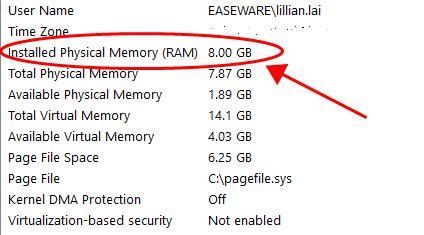
இப்போது நீங்கள் உங்கள் கணினி நினைவகத்தை சிக்கல்கள் இல்லாமல் சரிபார்க்க முடியும்!
இந்த முறை உங்களுக்கு வேலை செய்யவில்லை என்றால், கவலைப்பட வேண்டாம். உங்களுக்காக வேறு தீர்வுகள் எங்களிடம் உள்ளன.
முறை 2: பணி மேலாளர் வழியாக ரேம் சரிபார்க்கவும்
பணி நிர்வாகியிடமிருந்து விண்டோஸ் 10 இல் உங்கள் ரேம் சரிபார்க்கலாம். அவ்வாறு செய்ய, கீழே உள்ள படிகளைப் பின்பற்றவும்:
1) உங்கள் விசைப்பலகையில், அழுத்தவும் Ctrl விசை, ஷிப்ட் விசை, மற்றும் Esc விசை அதே நேரத்தில் செயல்படுத்த பணி மேலாளர் .
2) கிளிக் செய்யவும் செயல்திறன் , பின்னர் கிளிக் செய்க நினைவு , மேலும் பயன்பாட்டில் உள்ள ரேம் மற்றும் உங்கள் விண்டோஸ் 10 கணினியில் கிடைக்கும் நினைவகத்தைக் காண்பீர்கள்.
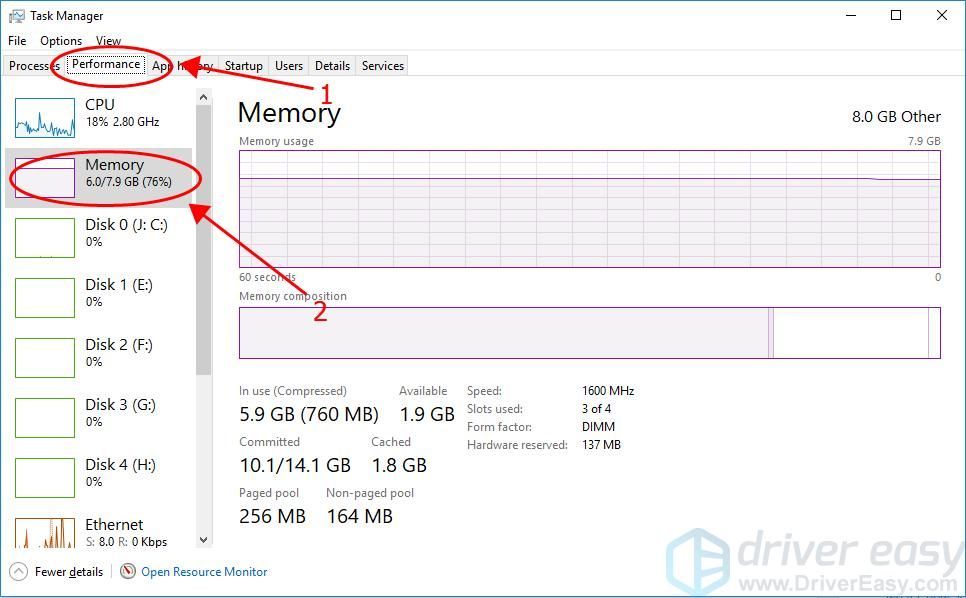
முறை 3: கண்ட்ரோல் பேனலில் ரேம் சரிபார்க்கவும்
கண்ட்ரோல் பேனல் என்பது உங்கள் விண்டோஸ் 10 கணினியில் உள்ள தகவல்களைச் சரிபார்த்து சிக்கல்களைக் கண்டறியக்கூடிய ஒரு சக்திவாய்ந்த அம்சமாகும்.
1) வகை கண்ட்ரோல் பேனல் இலிருந்து தேடல் பட்டியில் தொடங்கு மெனு, பின்னர் கிளிக் செய்யவும் கண்ட்ரோல் பேனல் அதை திறக்க.
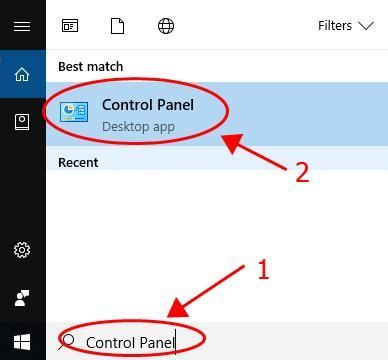
2) கண்ட்ரோல் பேனல் உருப்படிகளைக் காண்க வகை அடிப்படையில் , பின்னர் கிளிக் செய்க அமைப்பு மற்றும் பாதுகாப்பு .
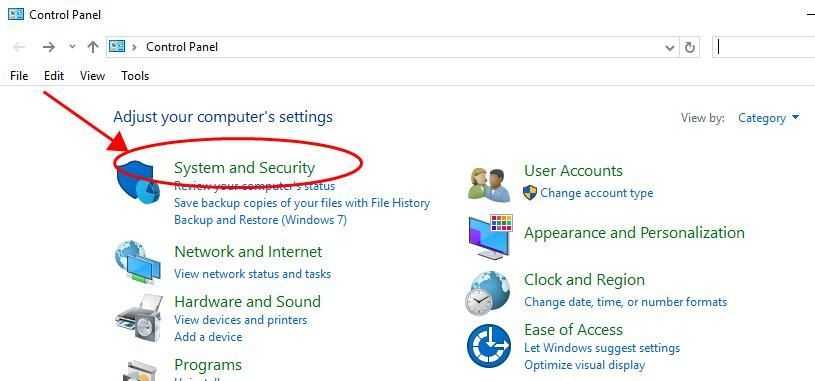
3) கிளிக் செய்யவும் ரேம் மற்றும் செயலி வேகத்தைக் காண்க இல் அமைப்பு பிரிவு.
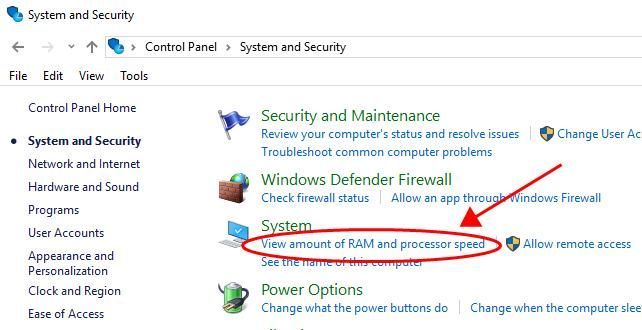
4) உங்கள் ரேம் தகவலை நீங்கள் சரிபார்க்கலாம் நிறுவப்பட்ட நினைவகம் கீழ் அமைப்பு பிரிவு.
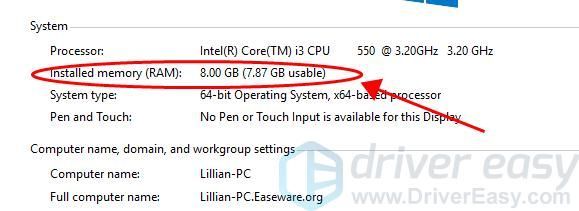
அவ்வளவுதான். விண்டோஸ் 10 இல் ரேமை விரைவாகவும் எளிதாகவும் சரிபார்க்க மூன்று எளிய முறைகள் இவை.
முறை 4: போனஸ் உதவிக்குறிப்பு
உங்கள் கிராபிக்ஸ் அட்டை தகவல் உட்பட உங்கள் கணினி தகவலை கைமுறையாக சரிபார்க்க நேரம் தேவைப்படுகிறது. உங்களிடம் நேரம் அல்லது கணினி திறன்கள் இல்லையென்றால், அதை தானாகவே செய்யலாம் டிரைவர் ஈஸி .
1) பதிவிறக்க Tamil டிரைவர் ஈஸி மற்றும் உங்கள் கணினியில் இயக்கவும்.
2) கிளிக் செய்யவும் வன்பொருள் தகவல் கிளிக் செய்யவும் ஆம் UAC ஐ சரிபார்க்கவும்.
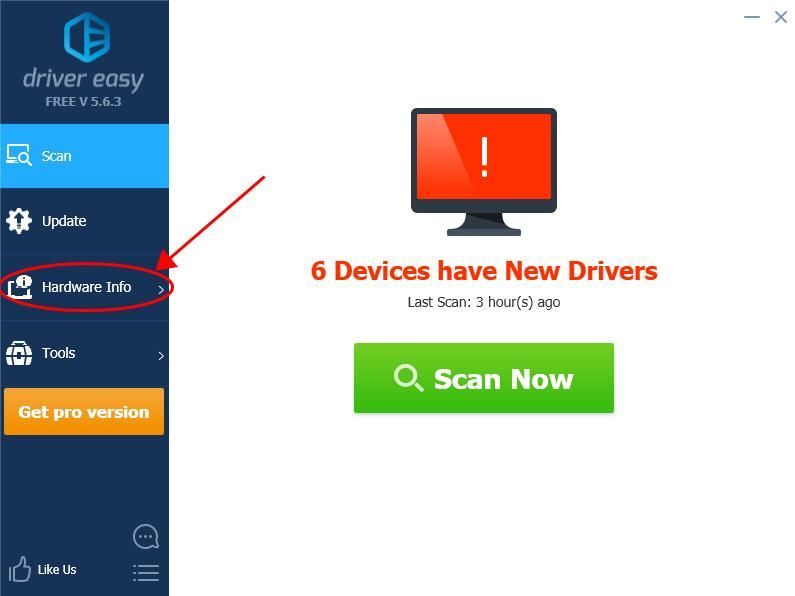
3) பின்னர் உங்கள் விண்டோஸ் கணினியில் உள்ள நினைவகத்தை நீங்கள் சரிபார்க்கலாம், மேலும் மதர்போர்டு, செயலி, வீடியோ அட்டைகள், நெட்வொர்க்குகள் அட்டை போன்ற பிற கணினி தகவல்களையும் நீங்கள் சரிபார்க்கலாம்.
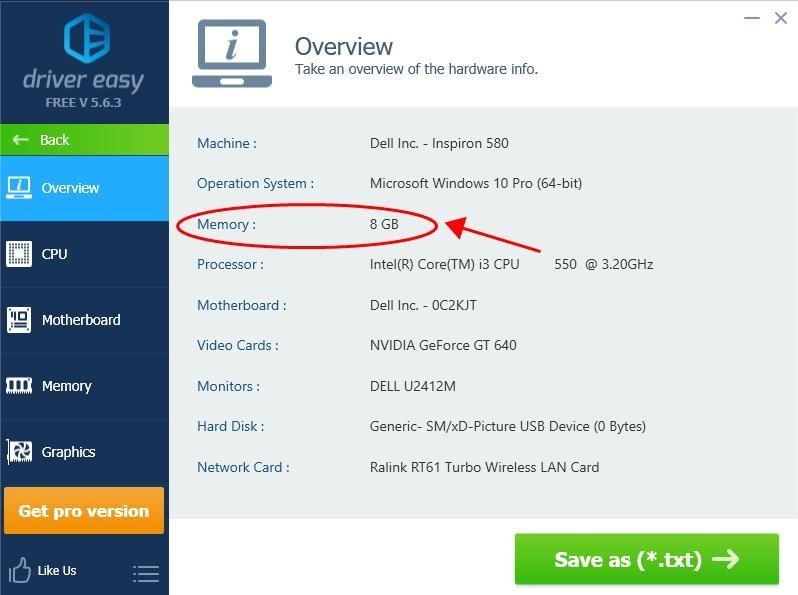
நீங்கள் ஏற்கனவே அறிந்திருப்பதைப் போல, விண்டோஸ் 10 கணினிகள் வழக்கமாக பல்வேறு சிக்கல்களில் இயங்குகின்றன, மேலும் சாத்தியமான சிக்கல்களில் ஒன்று சாதன இயக்கிகள். எனவே உங்கள் சாதன இயக்கிகளை புதுப்பித்த நிலையில் வைத்திருக்க பரிந்துரைக்கப்படுகிறது.
டிரைவர் ஈஸி தானாகவே உங்கள் கணினியை அடையாளம் கண்டு விண்டோஸ் 10 இல் உள்ள டிரைவர்கள் சிக்கல்களை தீர்க்கும்.உங்கள் கணினி எந்த கணினியை இயக்குகிறது என்பதை நீங்கள் சரியாக அறிந்து கொள்ள வேண்டிய அவசியமில்லை, தவறான இயக்கியை பதிவிறக்கம் செய்து நிறுவும் ஆபத்து உங்களுக்கு தேவையில்லை, நிறுவும் போது தவறு செய்வதைப் பற்றி நீங்கள் கவலைப்பட தேவையில்லை.
உங்கள் இயக்கிகளை தானாகவே புதுப்பிக்கலாம் இலவசம் அல்லது க்கு டிரைவர் ஈஸி பதிப்பு. ஆனால் புரோ பதிப்பில், இது 2 கிளிக்குகளை மட்டுமே எடுக்கும் (மேலும் உங்களுக்கு முழு ஆதரவும் ஒரு 30 நாள் பணம் திரும்ப உத்தரவாதம் ).
1) பதிவிறக்க Tamil இயக்கி எளிதாக நிறுவவும்.
2) டிரைவர் ஈஸி இயக்கவும் மற்றும் கிளிக் செய்யவும் இப்போது ஸ்கேன் செய்யுங்கள் பொத்தானை. டிரைவர் ஈஸி பின்னர் உங்கள் கணினியை ஸ்கேன் செய்து ஏதேனும் சிக்கல் இயக்கிகளைக் கண்டறியும்.
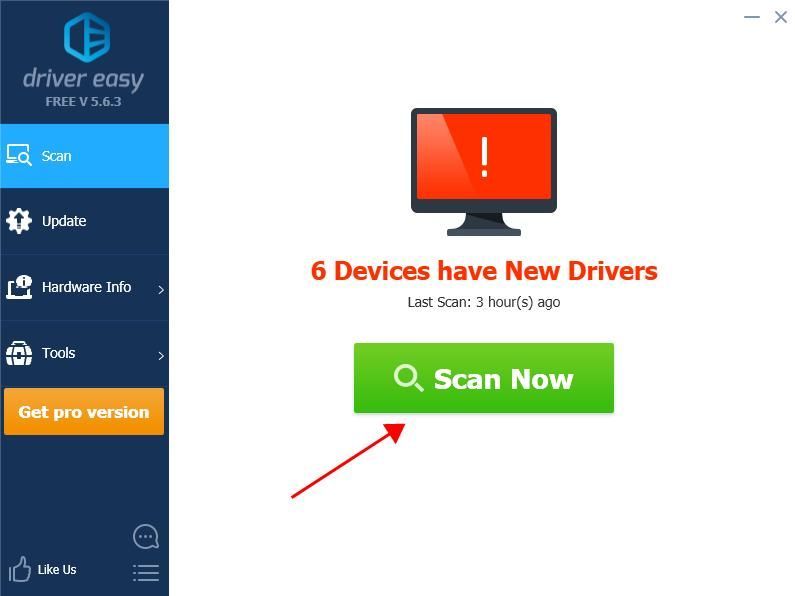
3) கிளிக் செய்யவும் புதுப்பிப்பு இயக்கியின் சரியான பதிப்பை தானாகவே பதிவிறக்க கொடியிடப்பட்ட இயக்கியின் அடுத்த பொத்தானை (இதை நீங்கள் செய்யலாம் இலவசம் பதிப்பு), பின்னர் அதை உங்கள் கணினியில் நிறுவவும்.
அல்லது கிளிக் செய்க அனைத்தையும் புதுப்பிக்கவும் உங்கள் கணினியில் காணாமல் போன அல்லது காலாவதியான அனைத்து இயக்கிகளின் சரியான பதிப்பை தானாகவே பதிவிறக்கி நிறுவலாம் (இதற்கு புரோ பதிப்பு தேவைப்படுகிறது - நீங்கள் கிளிக் செய்யும் போது மேம்படுத்துமாறு கேட்கப்படுவீர்கள் அனைத்தையும் புதுப்பிக்கவும் ).
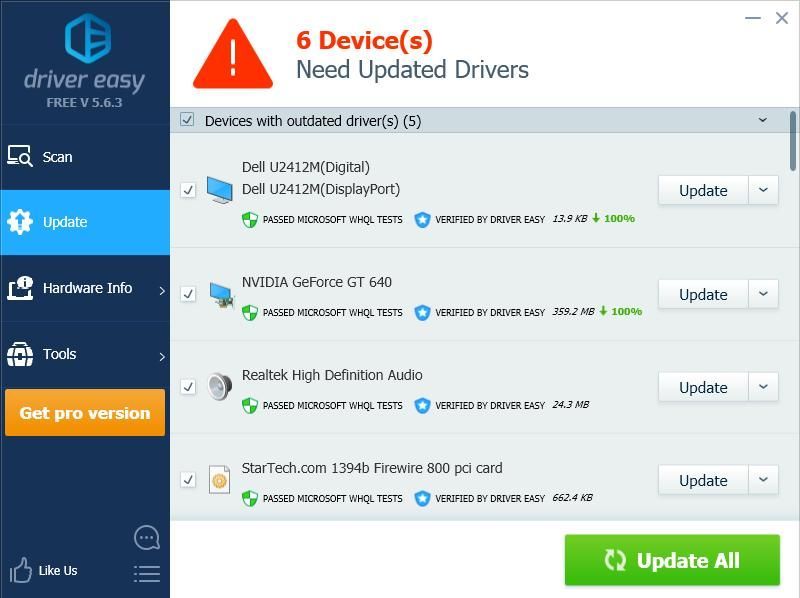
4) உங்கள் சாதன இயக்கிகளையும் காப்புப்பிரதி எடுக்கலாம் அல்லது இயக்கிகளை தானாக மீட்டமைக்கலாம்!
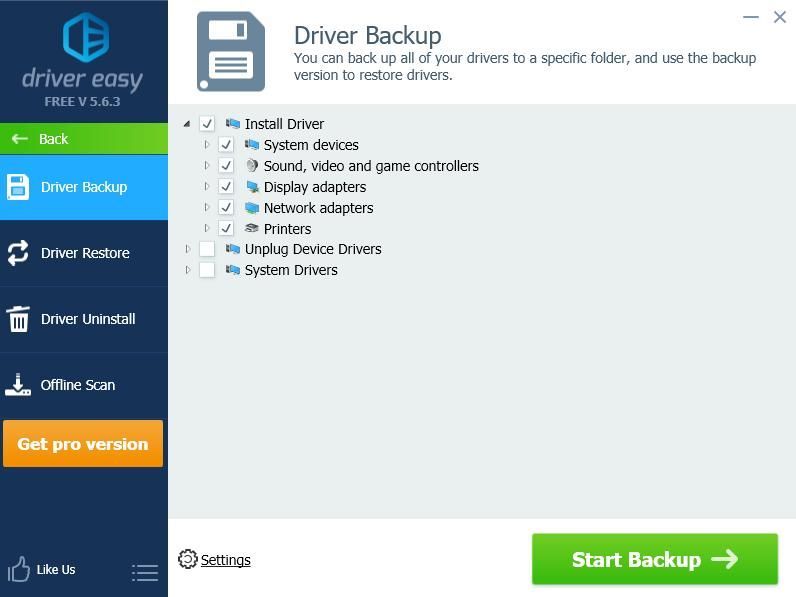

![விண்டோஸ் 10/11 இல் டச்பேட் வேலை செய்யாத சிக்கல்கள் [தீர்ந்தது]](https://letmeknow.ch/img/knowledge-base/36/touchpad-not-working-issues-windows-10-11.png)
![[நிலையான 2022] மதிப்பீடு: ஹோஹர் பிங் / பிங் சிக்கல்](https://letmeknow.ch/img/other/59/valorant-hoher-ping-ping-probleme.jpg)



![[தீர்க்கப்பட்டது] நவீன சேவைகள் ஆன்லைன் சேவைகளுடன் இணைக்கப்படவில்லை](https://letmeknow.ch/img/network-issues/80/modern-warfare-not-connecting-online-services.jpg)